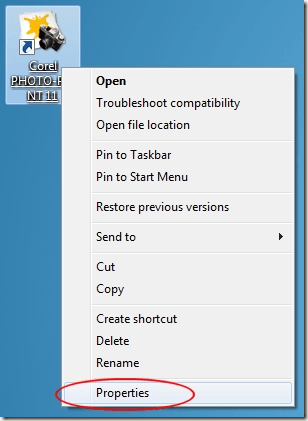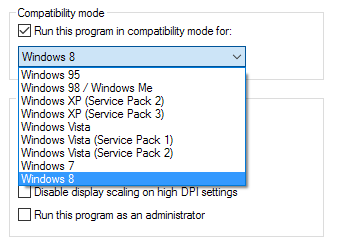Der Wechsel von 32-Bit-Versionen von Windows zu 64-Bit-Versionen war ein langsamer Übergang. Obwohl Windows XP, Vista und 7 alle über 64-Bit-Versionen verfügen, entscheiden sich viele Unternehmen immer noch für die 32-Bit-Versionen. Der Hauptgrund dafür sind Kompatibilitätsprobleme mit älteren Programmen, Hardware und Treibern.
Microsoft erkennt an, dass die Verwendung älterer Programme eine Barriere für Leute darstellt, die erwägen, auf eine 64-Bit-Version von Windows umzusteigen . In Erwartung dieser Barriere hat der Software-Riese in Windows 7 und später die Möglichkeit geschaffen, eine Vielzahl von Kompatibilitätsoptionen auszuwählen, um sicherzustellen, dass ältere Programme gute Chancen haben, unter dem neuen 64-Bit-Betriebssystem zu arbeiten.
Kompatibilitätsänderungen für ein Programm vornehmen
Bevor Sie die Kompatibilitätsoptionen in Windows 7 & amp; 10, sollten Sie ein paar Dinge wissen. Erstens gibt es keine Garantie dafür, dass die Auswahl der Kompatibilitätsoptionen Ihre gesamte alte Software funktionieren lässt. Diese Optionen stellen lediglich einen Versuch dar, die Betriebsumgebung älterer Windows-Versionen zu simulieren.
Zweitens können Sie Kompatibilitätsänderungen entweder für Programme selbst oder für Verknüpfungen zu Programmen vornehmen. In beiden Fällen müssen Sie diese Änderungen rückgängig machen, wenn Sie in den normalen Betriebsmodus zurückkehren möchten. Wenn Sie an einer Programmverknüpfung Kompatibilitätsänderungen vornehmen und diese Verknüpfung dann löschen, müssen Sie entweder eine andere Verknüpfung zum Programm oder die EXE-Datei des Programms finden, um die Änderungen rückgängig zu machen oder weitere Änderungen vorzunehmen. Wenn das kompliziert klingt, keine Sorge, es ist nicht. Das Auswählen von Kompatibilitätsoptionen für ein Programm ist so einfach wie das Auswählen und Entfernen von Optionen aus einer Liste.
Ändern der Kompatibilitätsoptionen
Angenommen, Sie haben ein altes Programm auf einem 64-Bit-Windows-PC installiert und Sie haben Schwierigkeiten, es zu laufen. Das Problem kann ein Kompatibilitätsproblem sein. Obwohl Microsoft die Kompatibilitätsverbesserung gut bewältigt hat, wenn ein Benutzer eine 32-Bit-Anwendung auf einer 64-Bit-Plattform ausführt, kann nicht jede Kontingenz vorausgesehen oder gelöst werden.
Um mit den Optionen für den Kompatibilitätsmodus zu beginnen -Bei Windows 7 oder 10, klicken Sie mit der rechten Maustaste auf das Programm oder die Verknüpfung zum Programm, das nicht ordnungsgemäß ausgeführt wird, und wählen Sie im Menü Eigenschaften.
Sie sollten sich jetzt die Eigenschaften für das Programm ansehen. Klicken Sie auf den Tab Kompatibilitätund beachten Sie, dass Ihnen eine Reihe von Optionen zur Verfügung steht. Jede der Optionen kann in eine der folgenden drei Kategorien unterteilt werden: Kompatibilitätsmodus, Einstellungenoder Berechtigungsstufe.
Nachfolgend finden Sie eine Beschreibung der einzelnen Optionen.
Kompatibilitätsmodus
Diese Option ist eine gute Wahl, wenn Sie genau wissen, welche Version von Windows läuft Ihr Programm gut unter. Wenn Ihr Programm beispielsweise zu der Zeit veröffentlicht wurde, als Windows XP die aktuelle Windows-Version war, klicken Sie auf das Optionsfeld Dieses Programm im Kompatibilitätsmodus ausführenund wählen Sie Windows XPaus der Dropdown-Liste ist eine gute Wahl.
Beachten Sie, dass der Kompatibilitätsmodus viele Optionen von Windows 95bis Windows 8bietet. Beachten Sie außerdem, dass Sie Ihr Programm auch im Kompatibilitätsmodus für verschiedene Service Packs desselben Betriebssystems ausführen können.
Beachten Sie, dass in Windows 10 eine neue Option mit dem Namen Kompatibilitätsproblembehandlung
strong>, das das Programm für Sie scannt und versucht, die besten Einstellungen automatisch herauszufinden.Wenn Sie es ausführen, können Sie es versuchen die empfohlenen Einstellungen, mit denen automatisch versucht wird, die richtigen Einstellungen zu wählen, oder Sie wählen Problembehebung, bei dem Sie Fragen zu Problemen haben und dann Einstellungen empfehlen.
Einstellungen
In diesem Bereich der Kompatibilitätsoptionen können Sie die Kompatibilität für Ihr altes Programm anpassen. Im Allgemeinen gelten diese Optionen für Programme, die für sehr alte Windows-Versionen wie 95, 98 und ME geschrieben und ausgeführt wurden.
Beispielsweise betrug die native Auflösung und Farbtiefe von Windows 95 nur 640 × 480 bei 256 Farben. Wenn Ihr altes Programm läuft, aber zu klein aussieht oder seltsame Farben aufweist, versuchen Sie diese beiden Optionen.
Wenn Windows Sie warnt, dass das Programm aufgrund eines Videoproblems inkompatibel ist, sollten Sie die Kompatibilitätseinstellungen Deaktivieren Sie die visuellen Designsund Desktop-Komposition deaktivieren. Diese Einstellungen beeinträchtigen oft das veraltete Video-Rendering in alten Programmen.
Wenn Ihr Programm für einen 4: 3-Bildschirm geschrieben wurde, sollten Sie die Option Bildschirmskalierung bei hohen DPI-Einstellungen deaktivieren
Beachten Sie, dass einige dieser Optionen in Windows 10 nicht verfügbar sind und einige verschoben wurden. Beispiel: Windows 10 verfügt nicht mehr über Berechtigungsstufe, sondern listet stattdessen die Option zum Ausführen des Programms als Administrator unter Einstellungenauf.
Berechtigungsstufe
Die letzte Option in diesem Fenster hat damit zu tun, wie Windows Berechtigungen in Windows 7/10 zuweist und wie Berechtigungen früher zugewiesen wurden Versionen des Betriebssystems. Windows 95, 98 und ME haben mehrere Benutzerkonten nicht genutzt; Jeder verwendete den gleichen Desktop, hatte die gleichen Berechtigungen und hatte die vollständige Kontrolle über jeden Aspekt des Betriebssystems. Im Wesentlichen Jeder war ein Top-Level-Administrator.
Dies ist ein Problem für Programme, die unter diesen Bedingungen veröffentlicht wurden, weil sie nahezu uneingeschränkten Zugriff auf Hardware, Software und Treiber hatten. Wenn Sie diese Option aktivieren, wird sichergestellt, dass das Programm über die Berechtigungen verfügt, die es ausführen muss, als ob es diese Art von Steuerelement erneut hätte.
Es scheint, dass jeder ein altes Programm hat, das unter Windows 7 oder 10 funktionieren würde. Wenn Sie das 64-Bit von Windows ausführen, ist es weniger wahrscheinlich, dass das Programm ausgeführt wird, als wenn Sie die 32-Bit-Version verwenden.
Wenn Sie jedoch die Optionen des Kompatibilitätsmodus nutzen, können Sie möglicherweise Ihre alte Software erneut verwenden und vermeiden, andere Optionen in Betracht ziehen zu müssen, z. B. das Dualbooten Ihres PCs mit einer älteren Version von Windows oder Ausführen eines virtuellen PC von Windows aus.